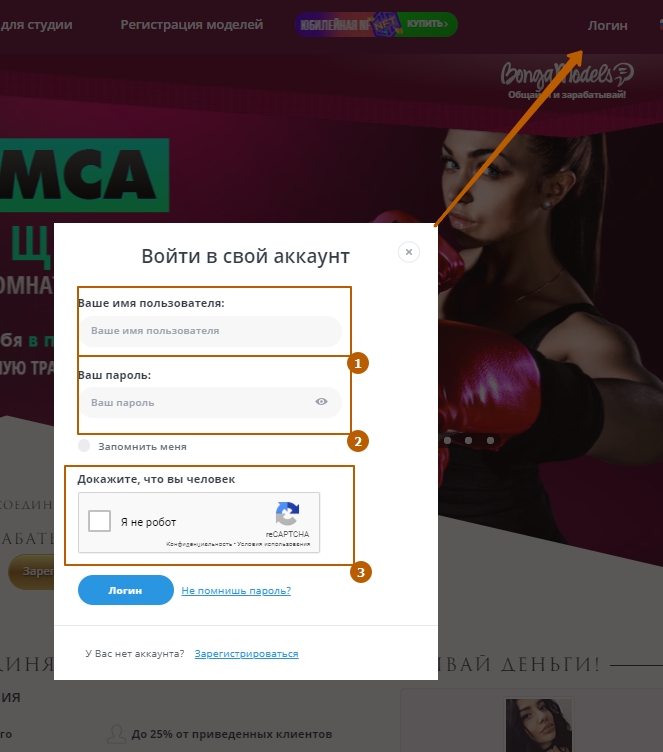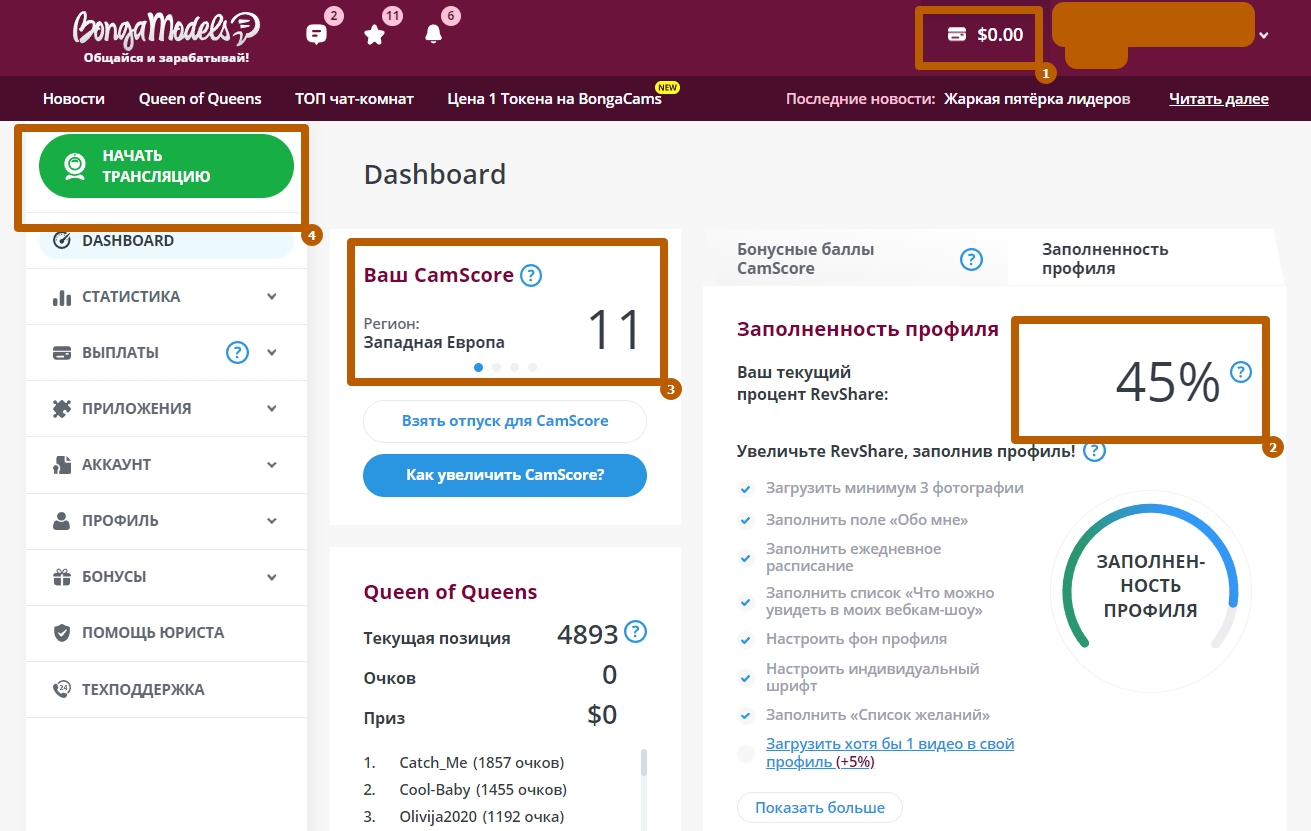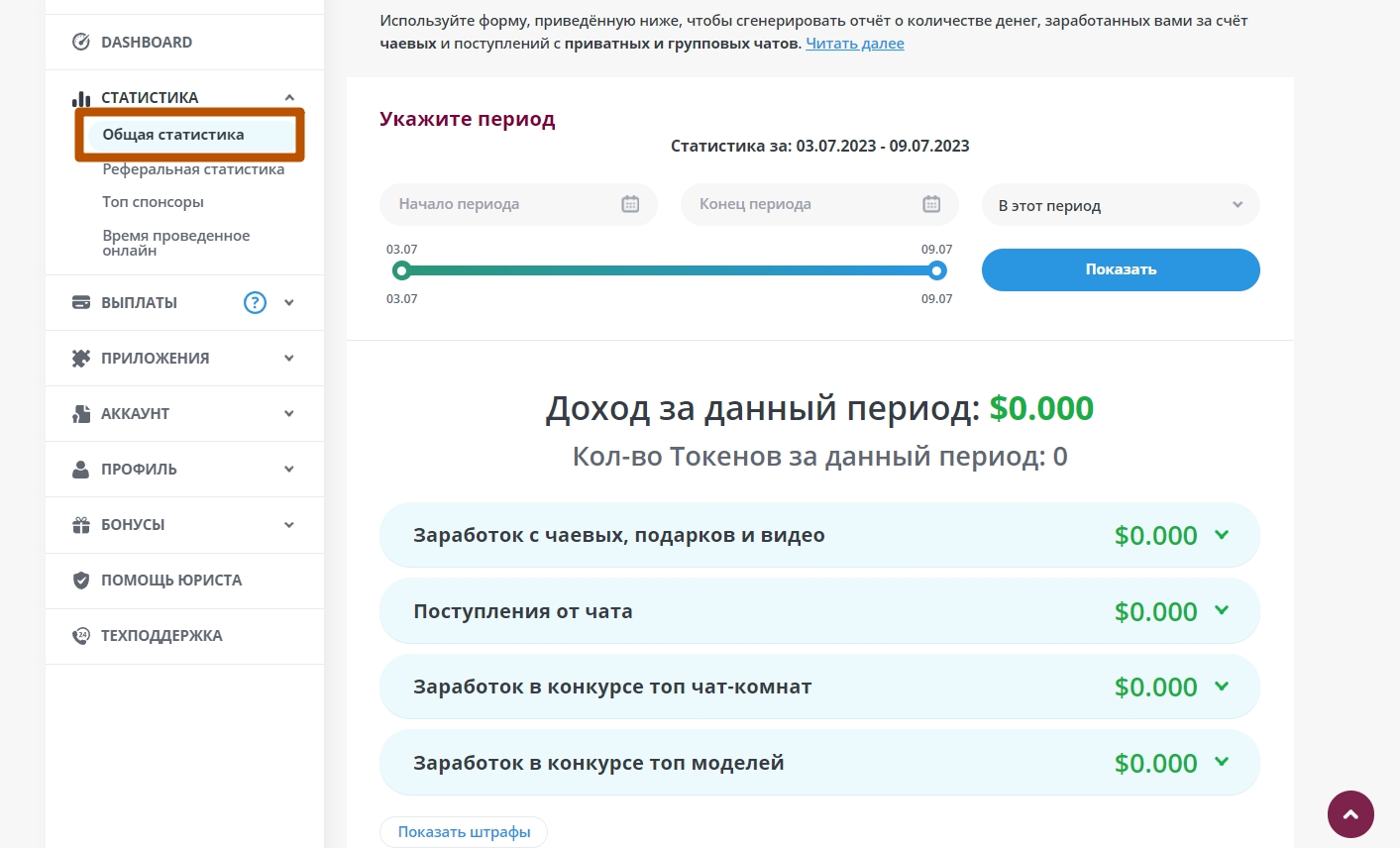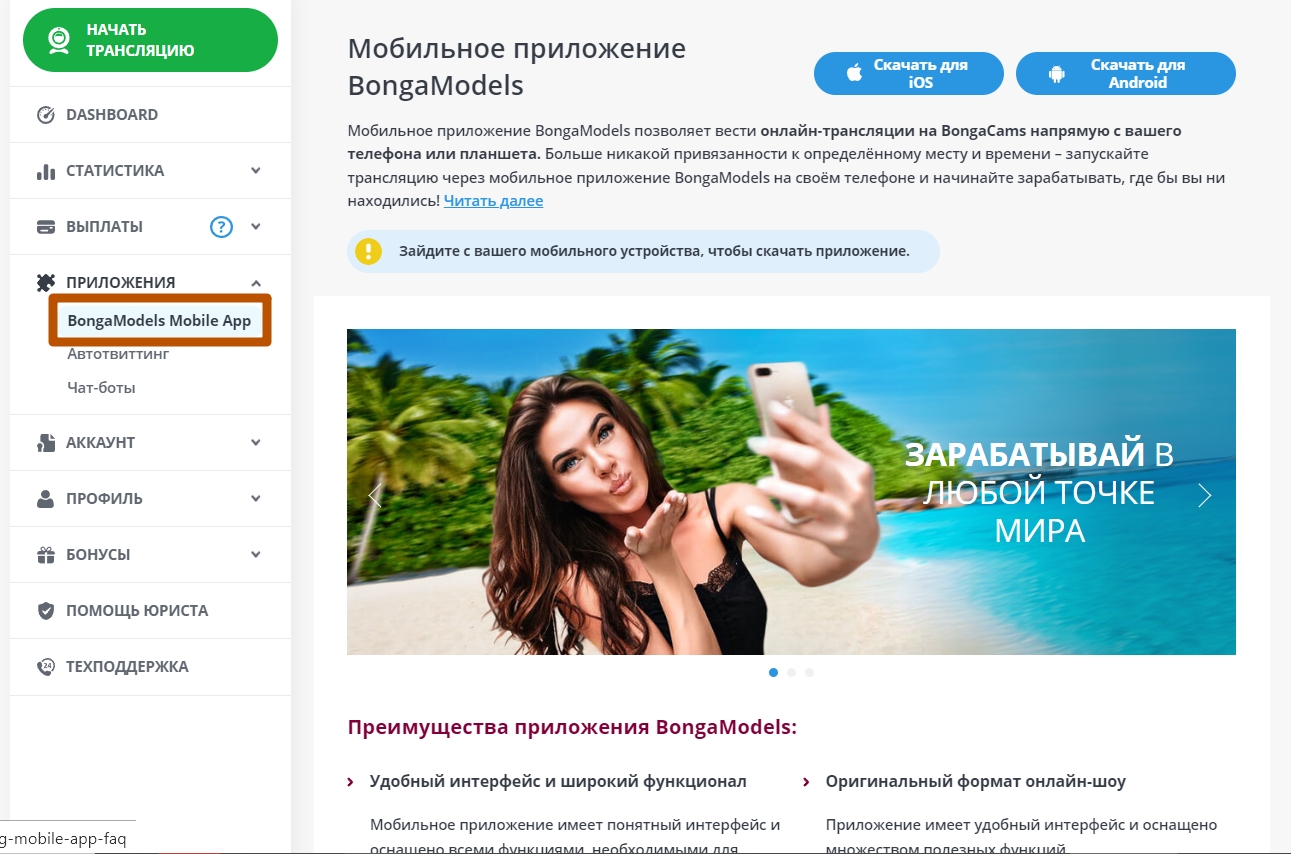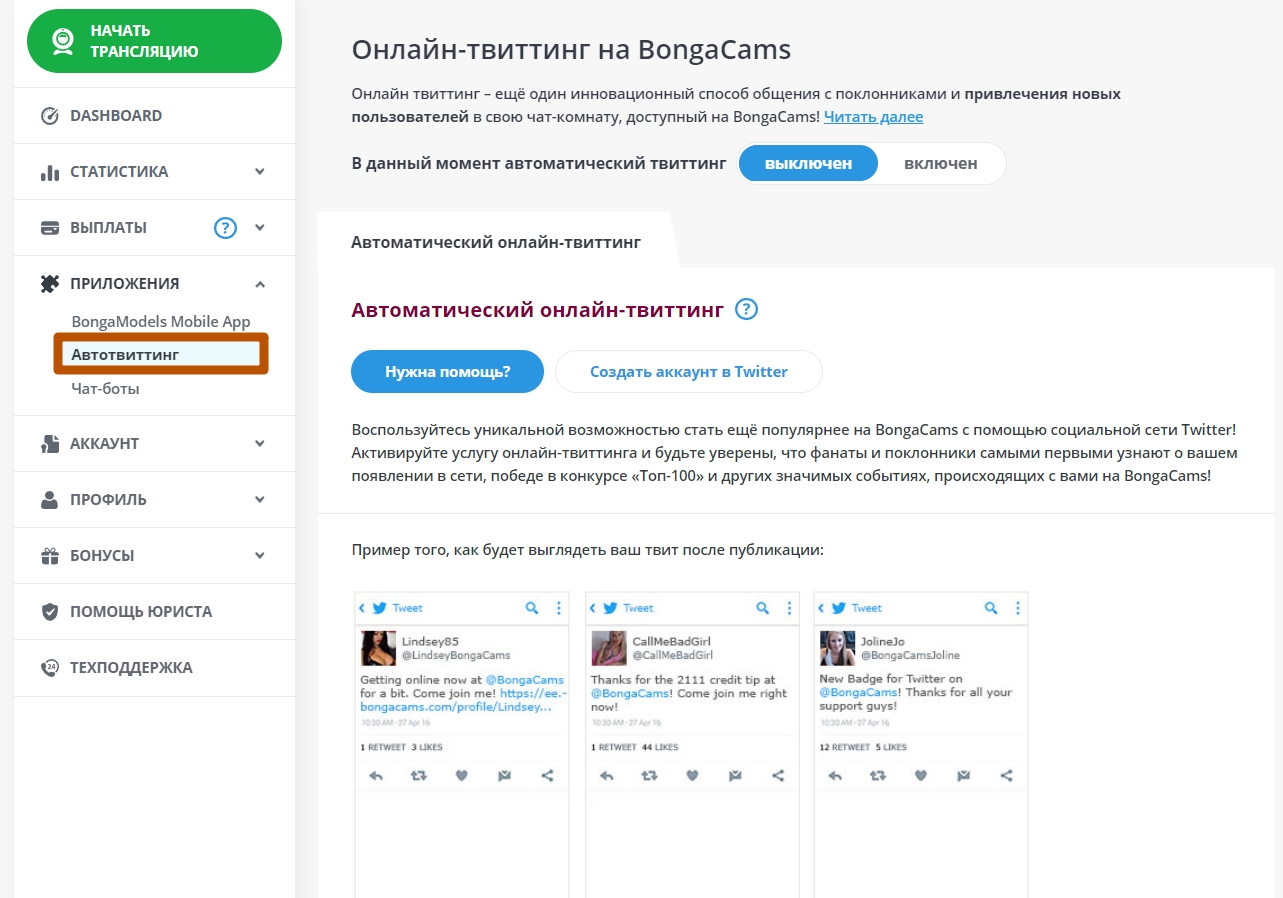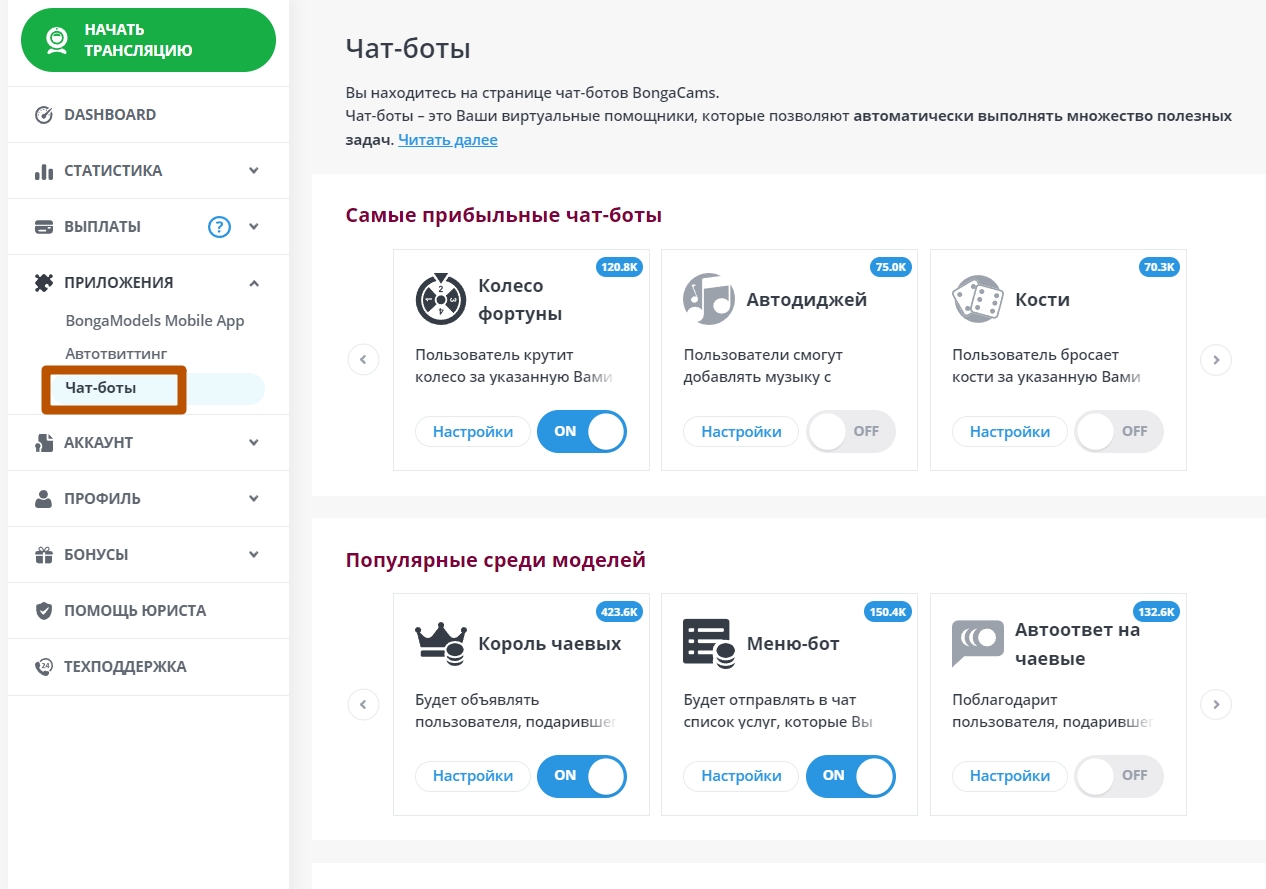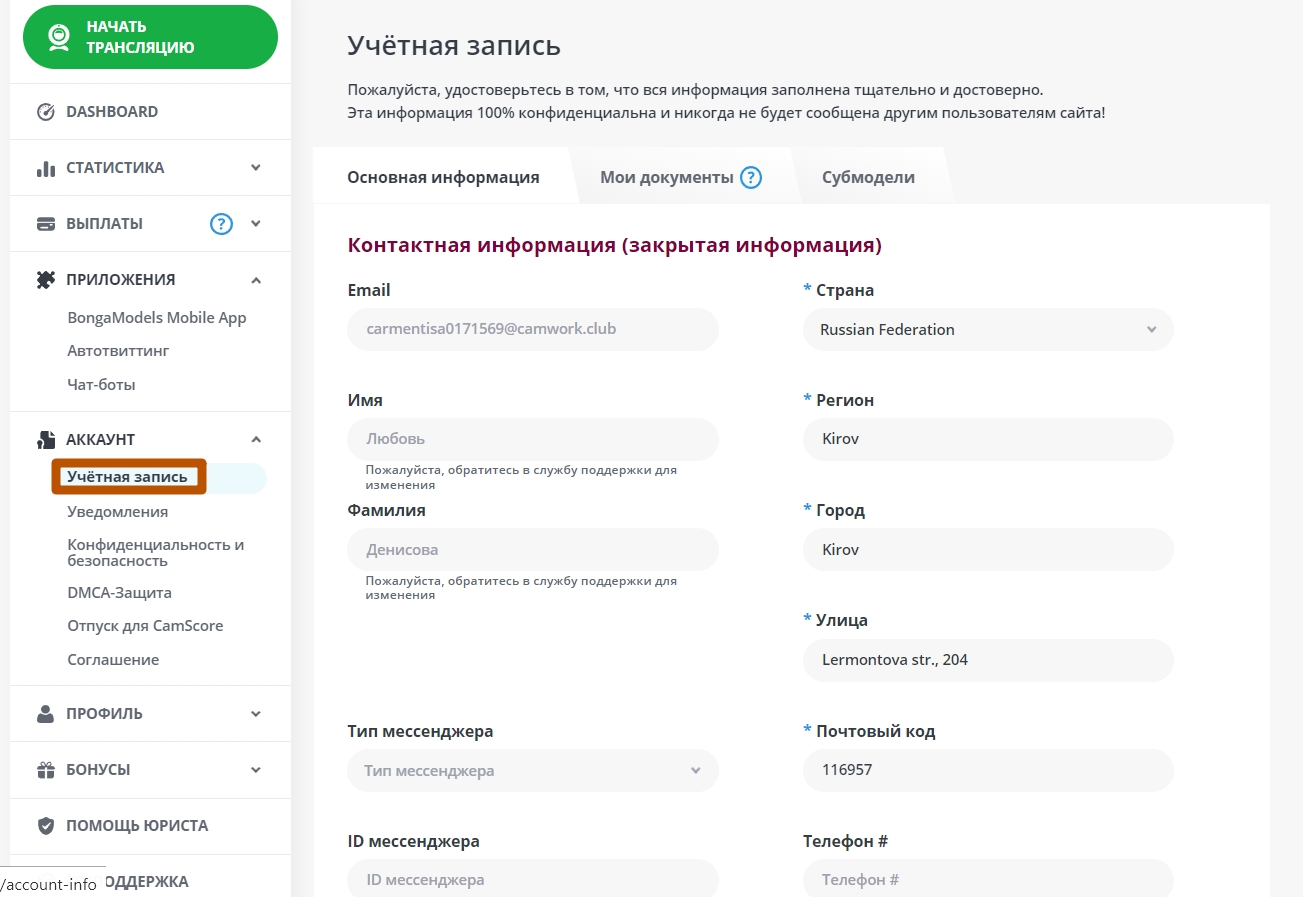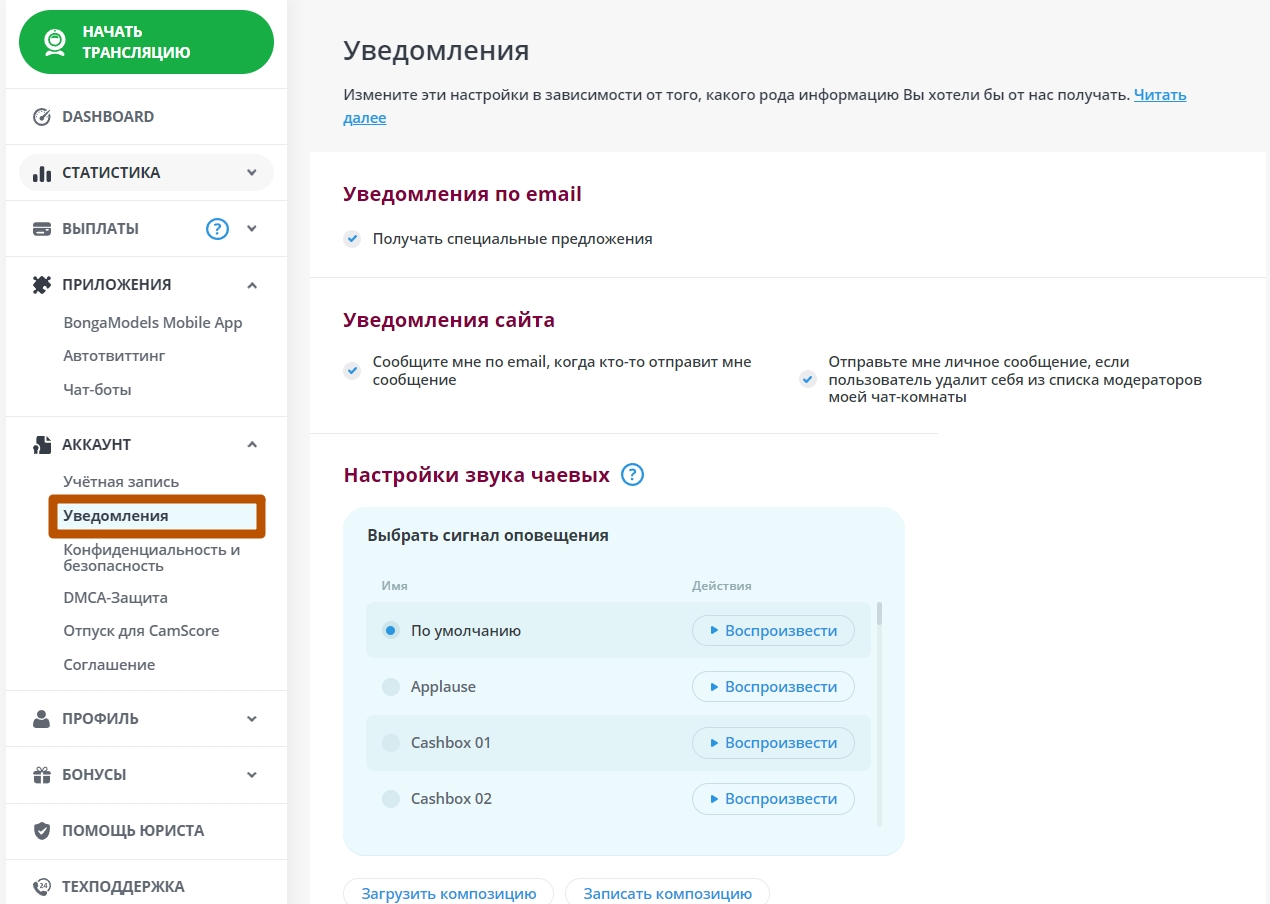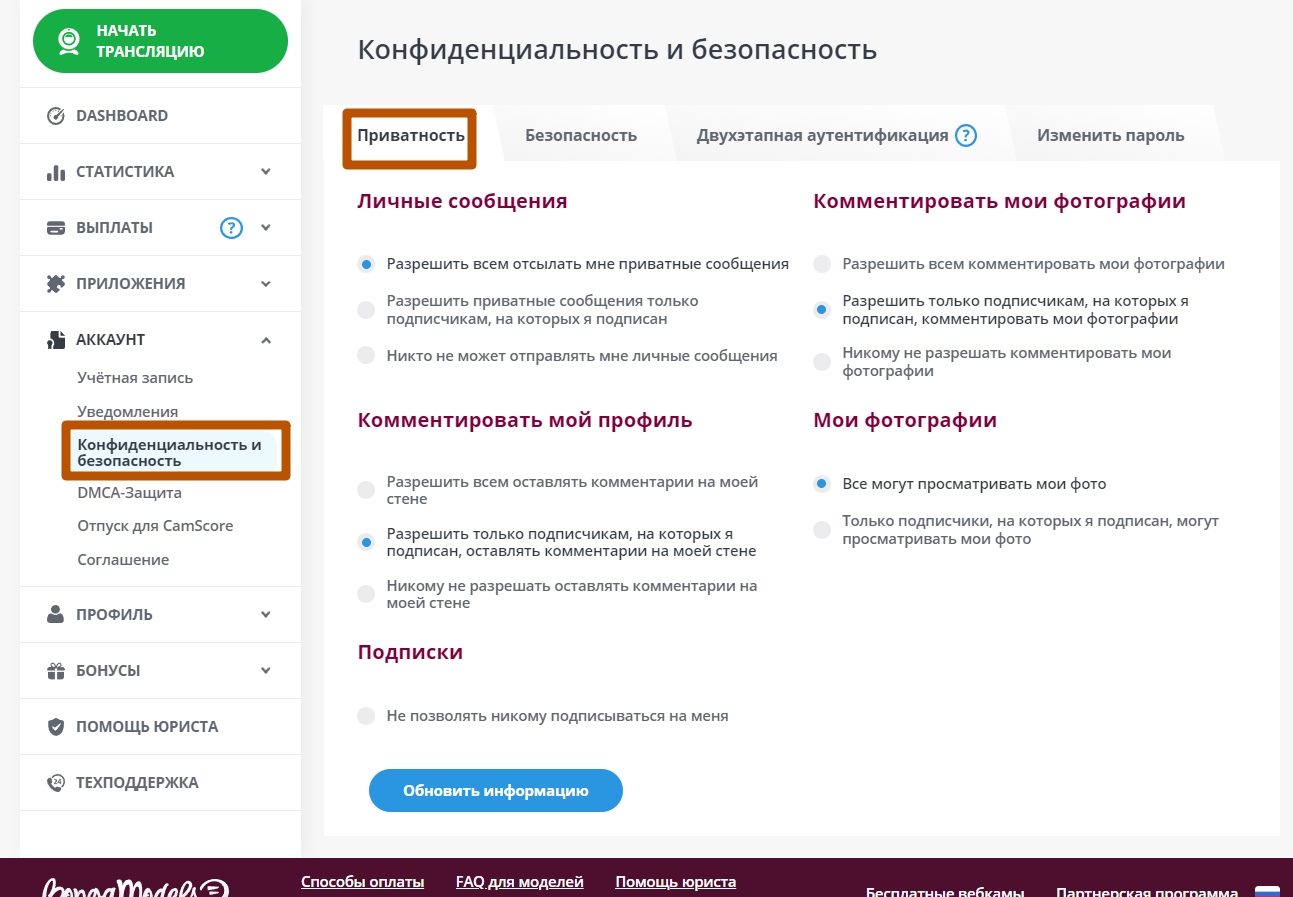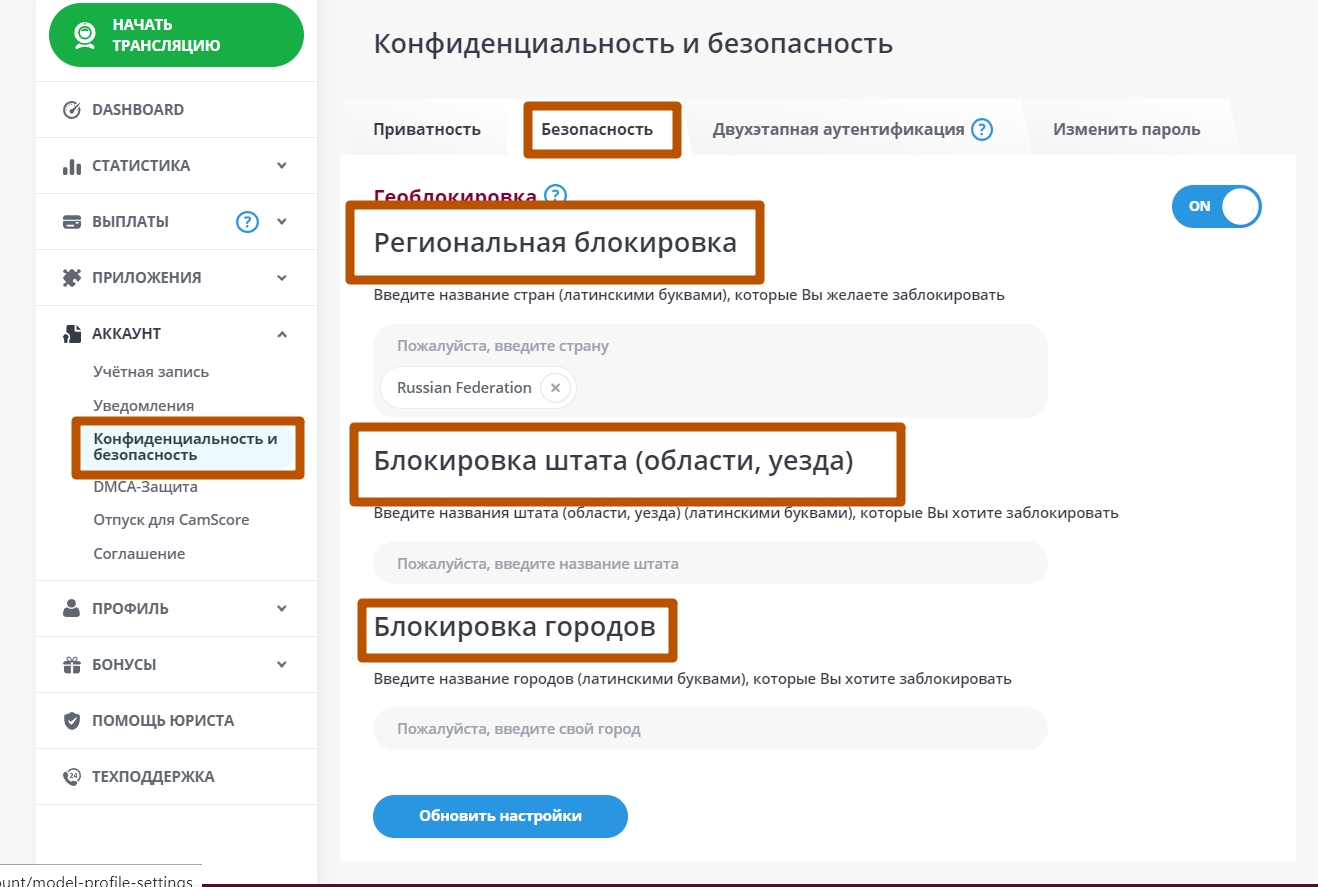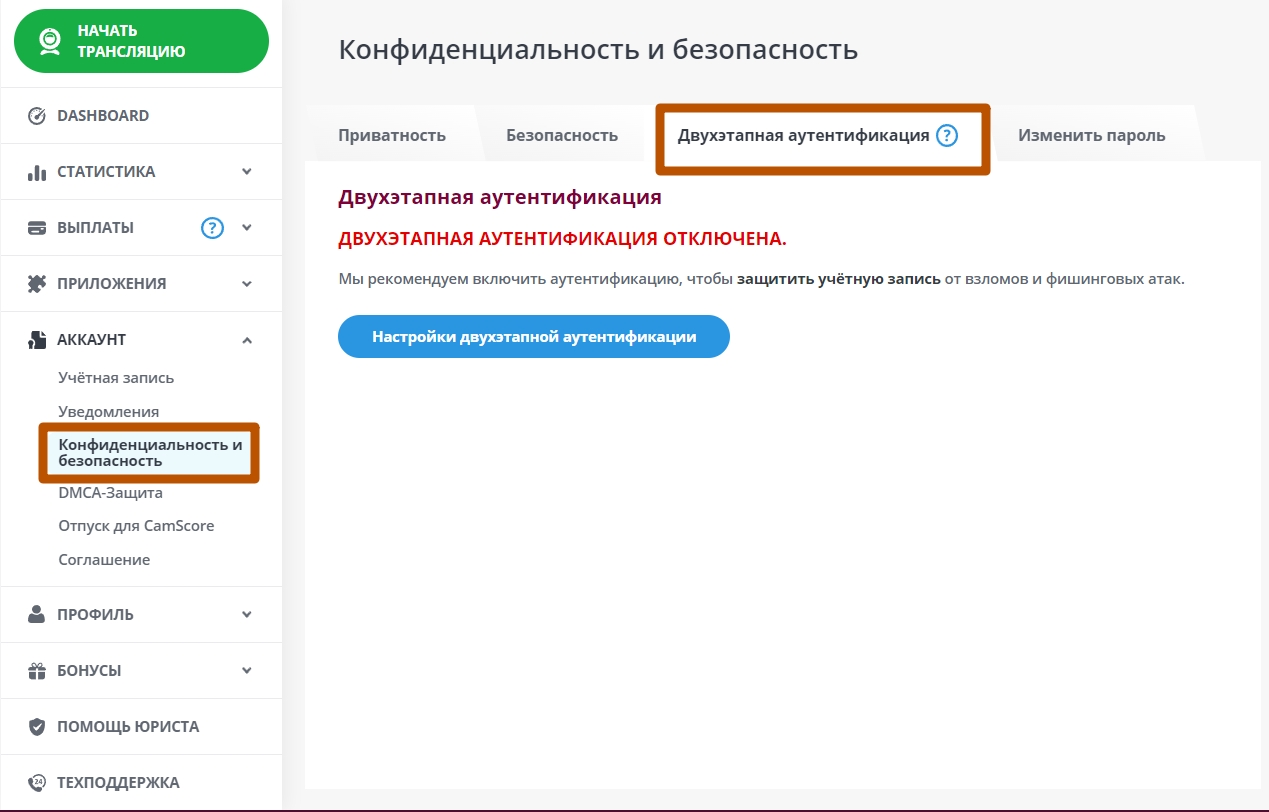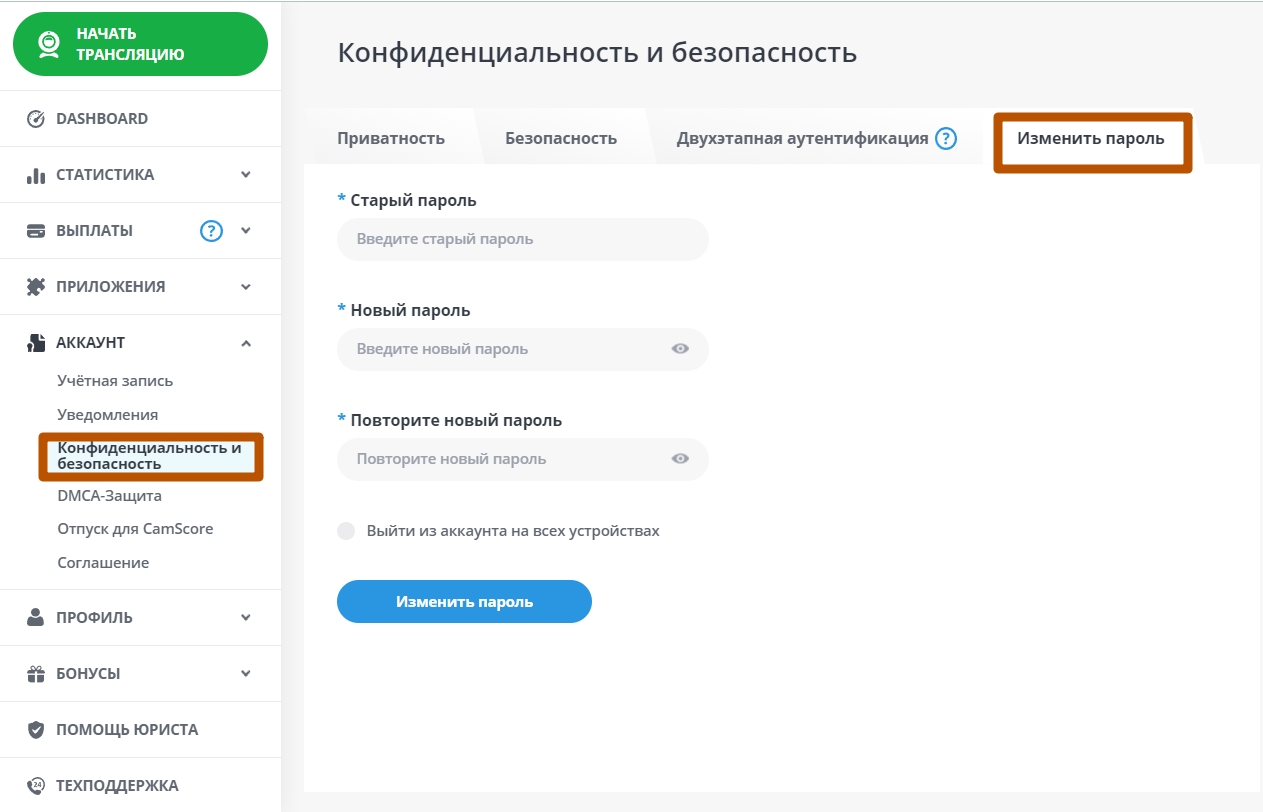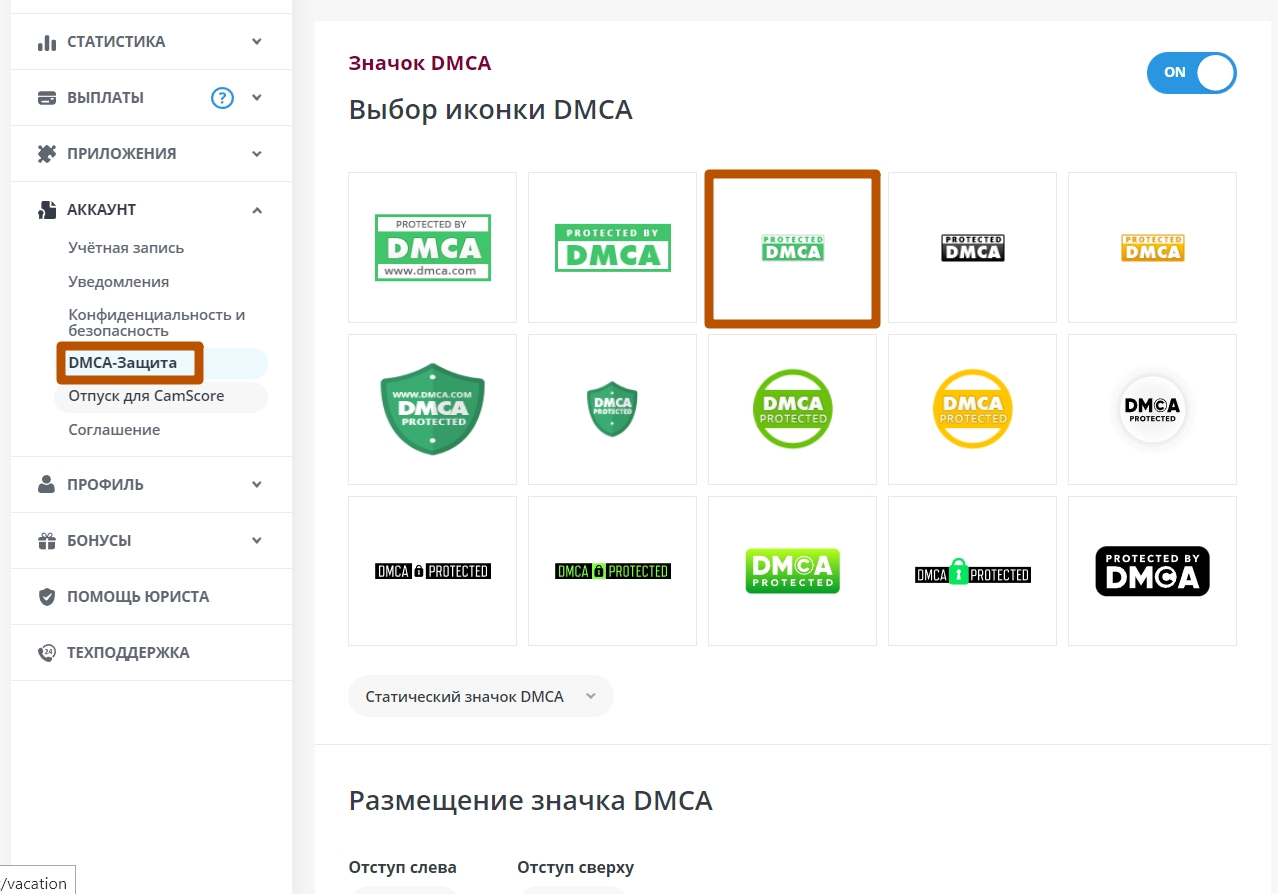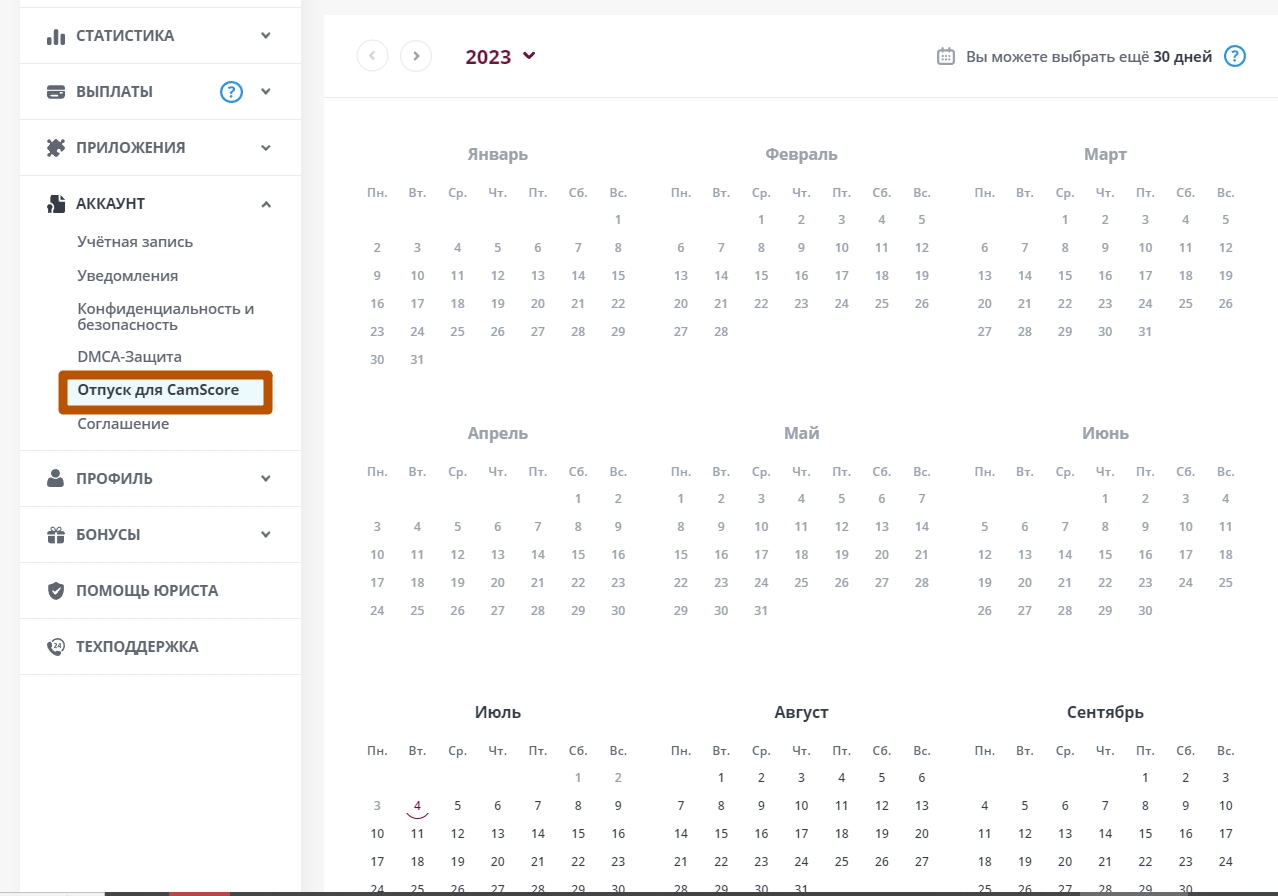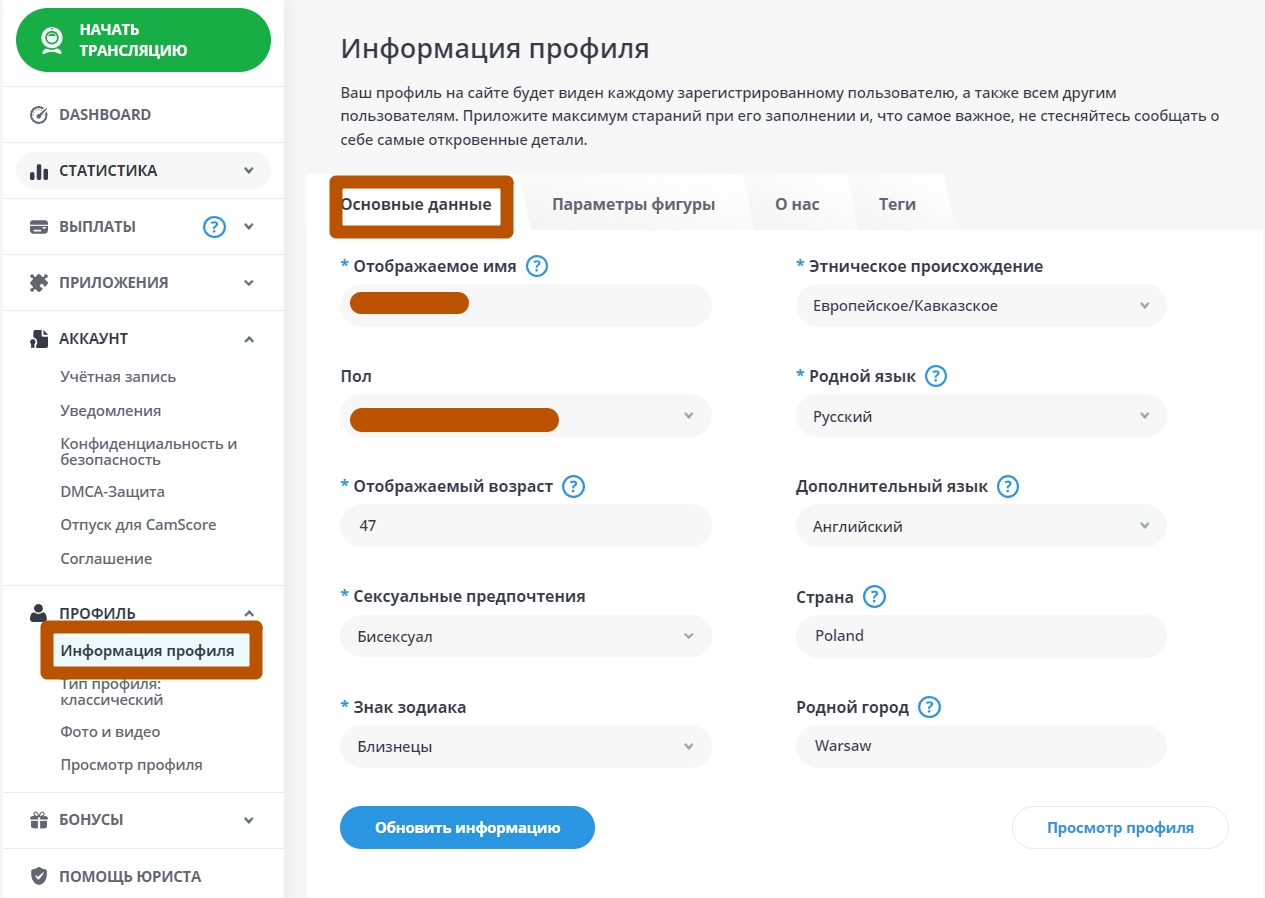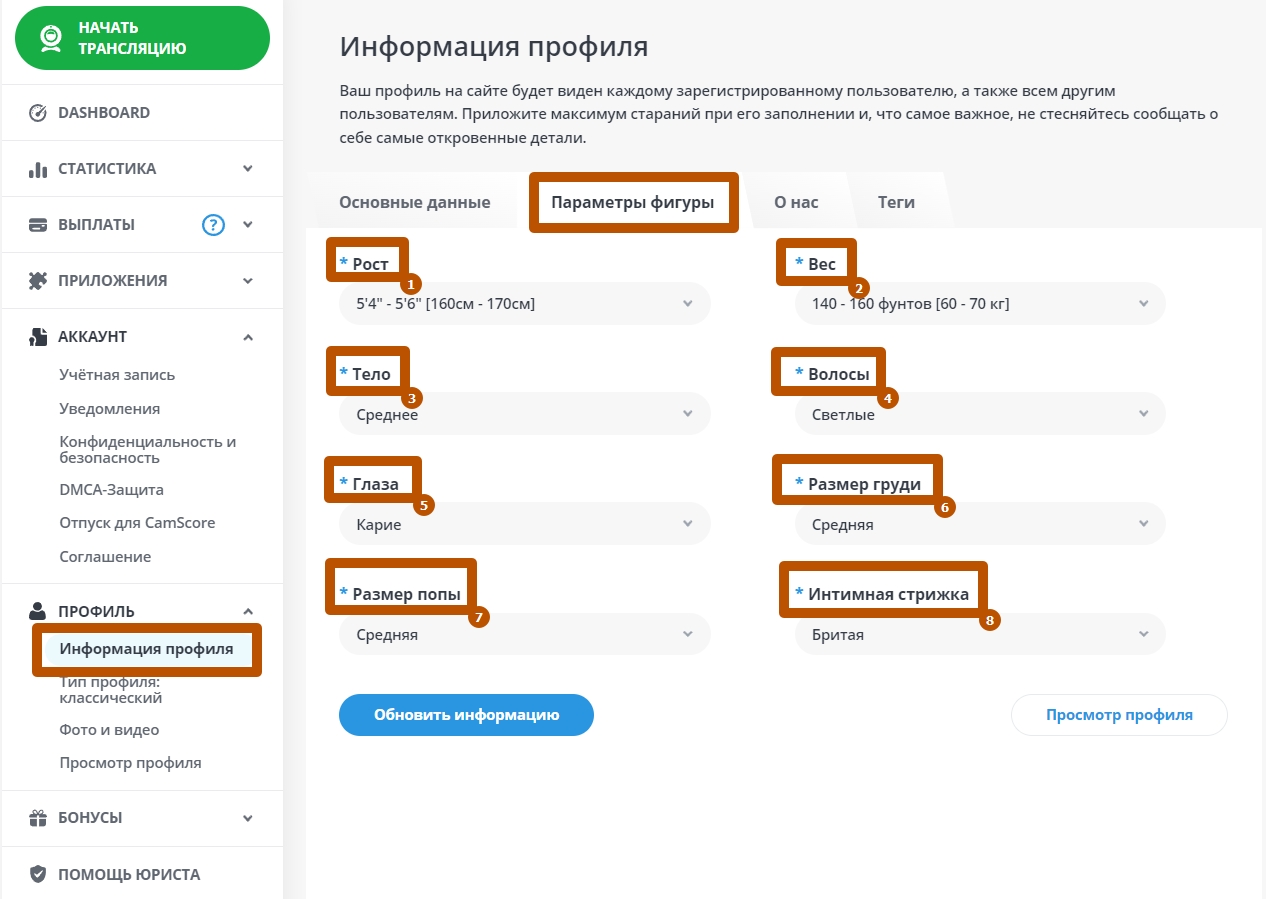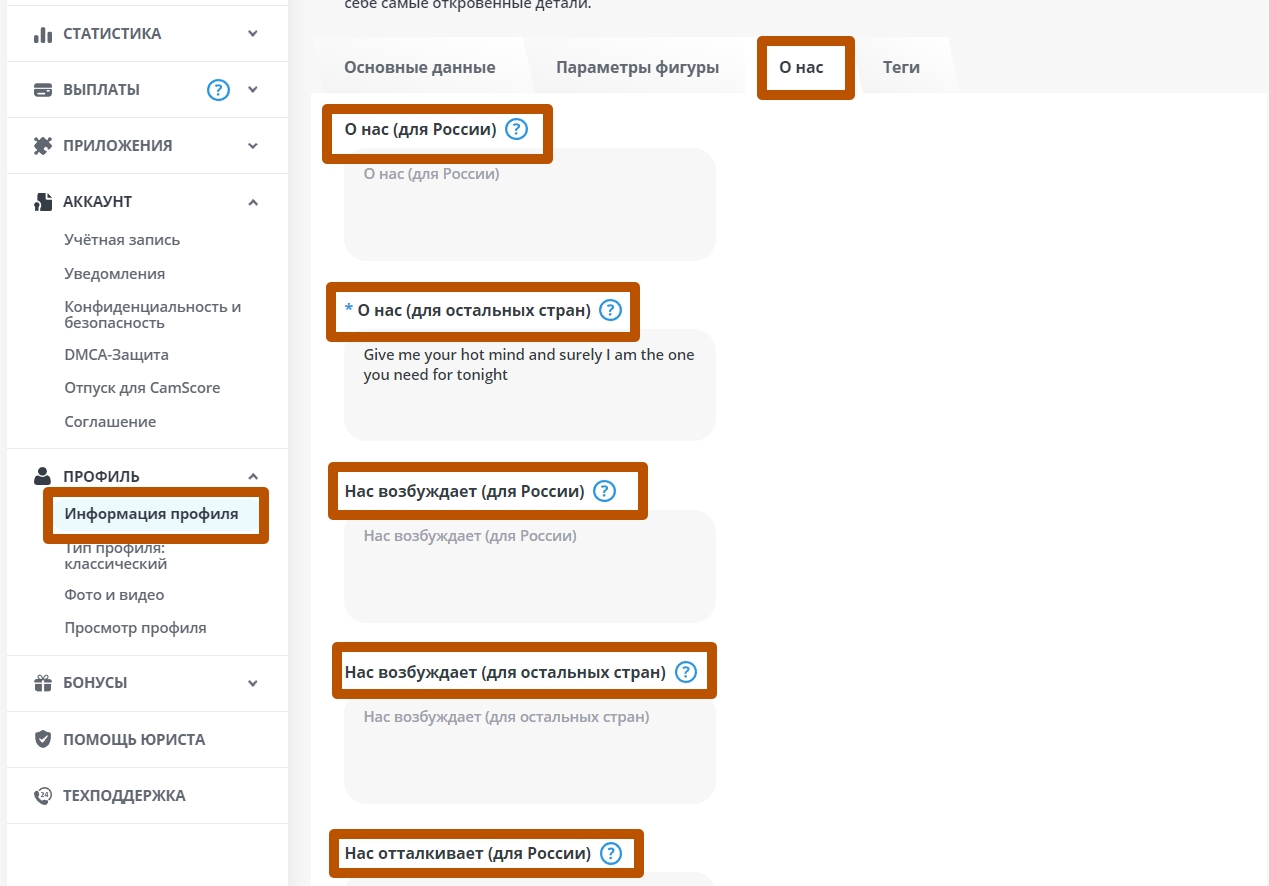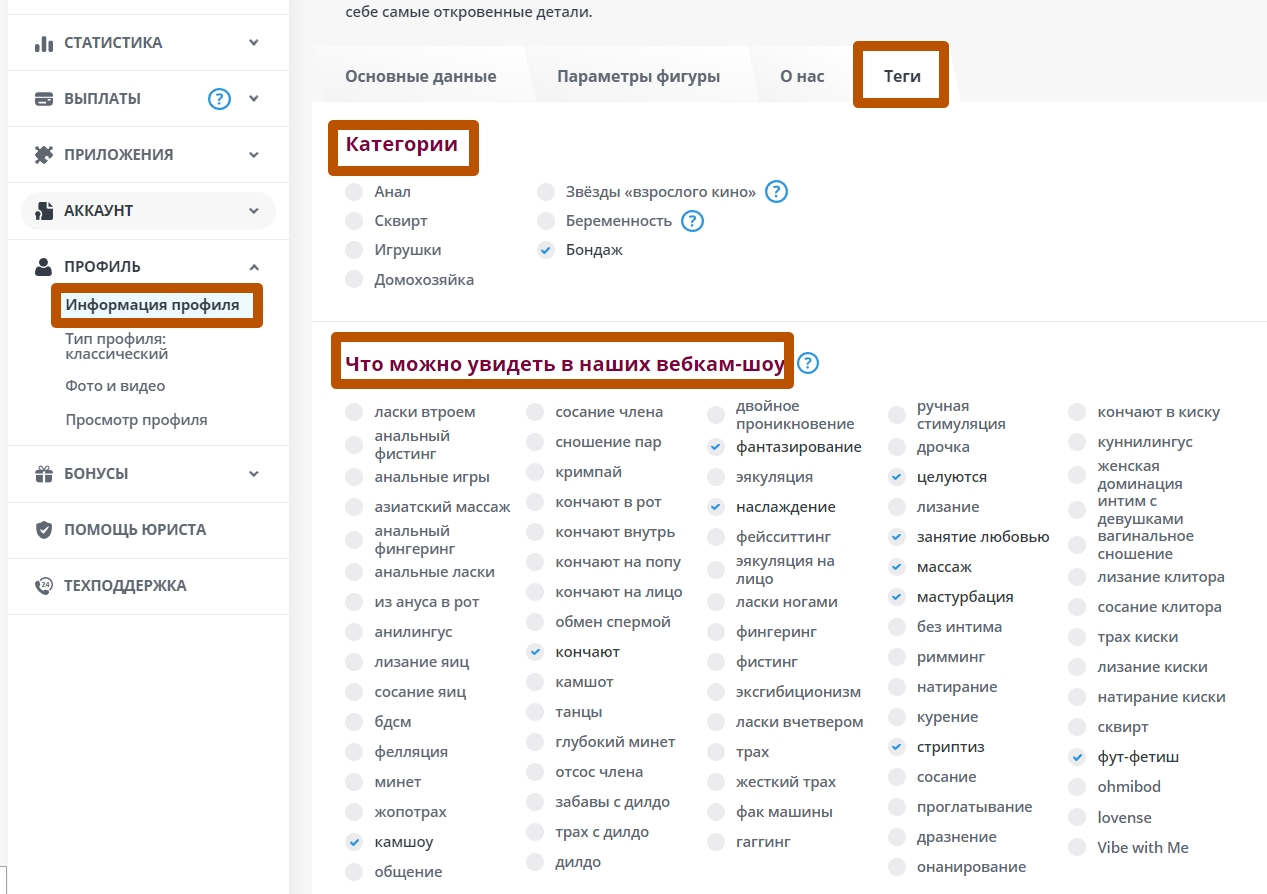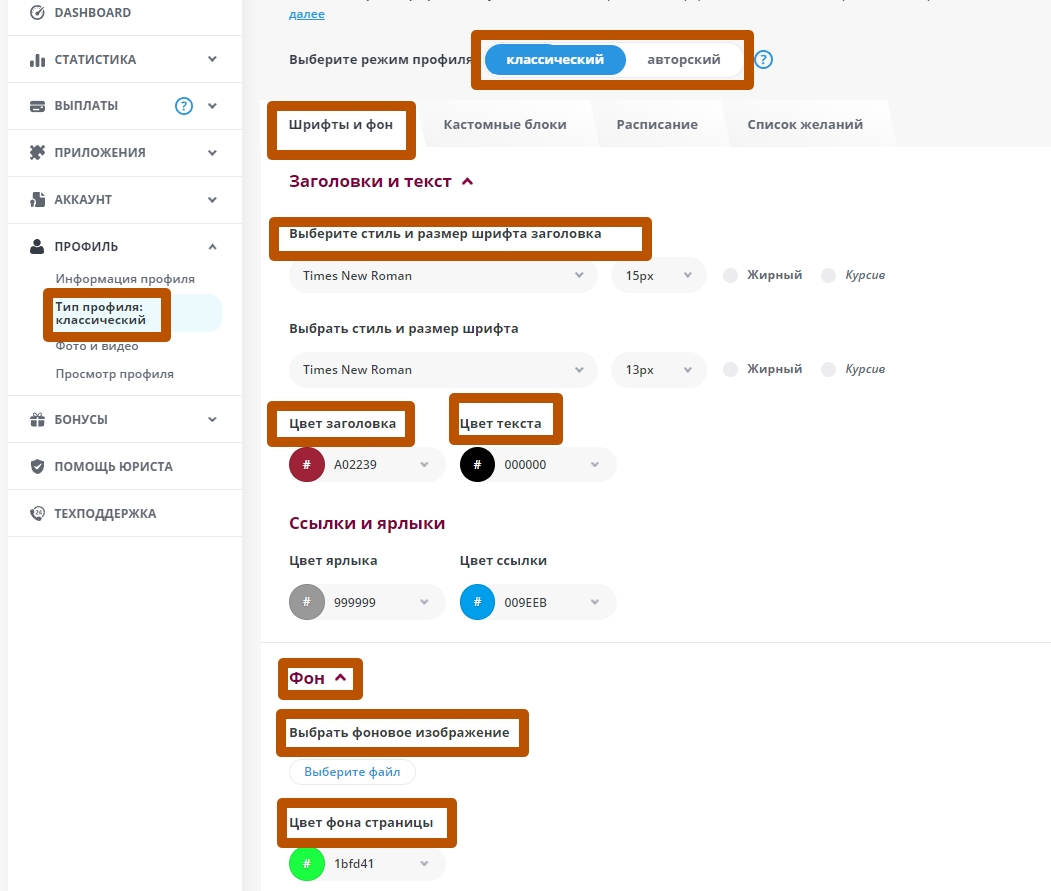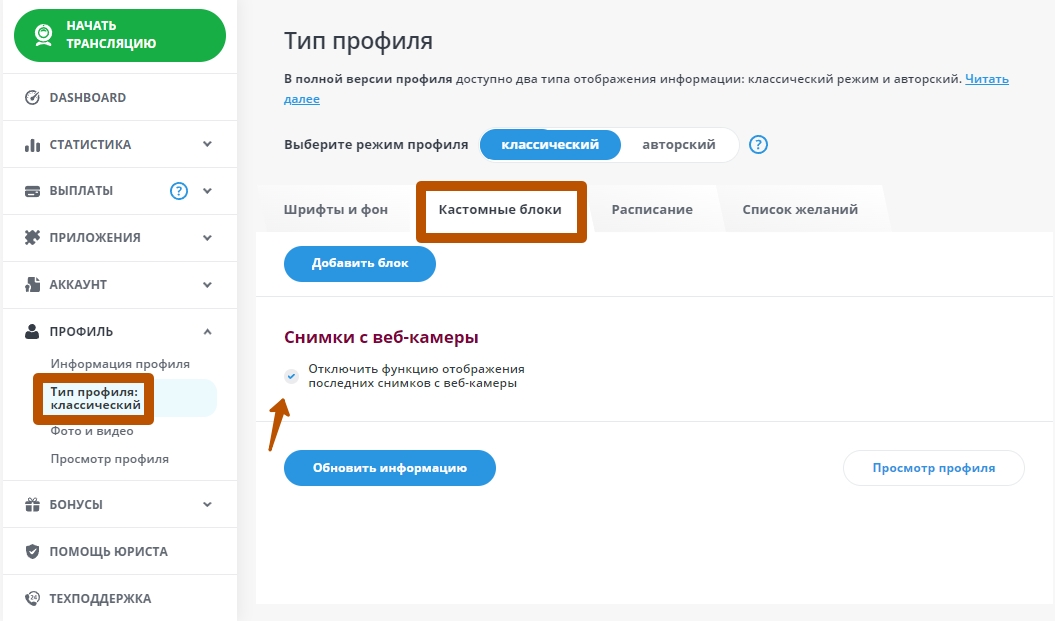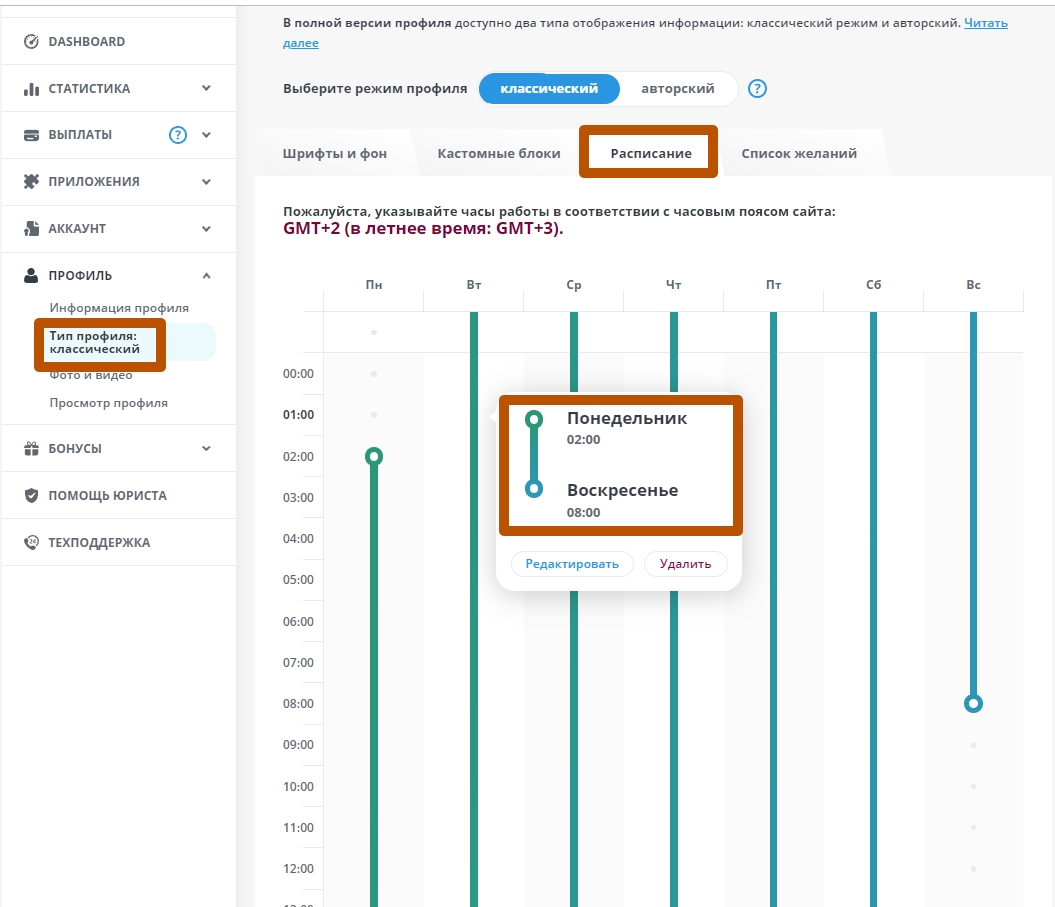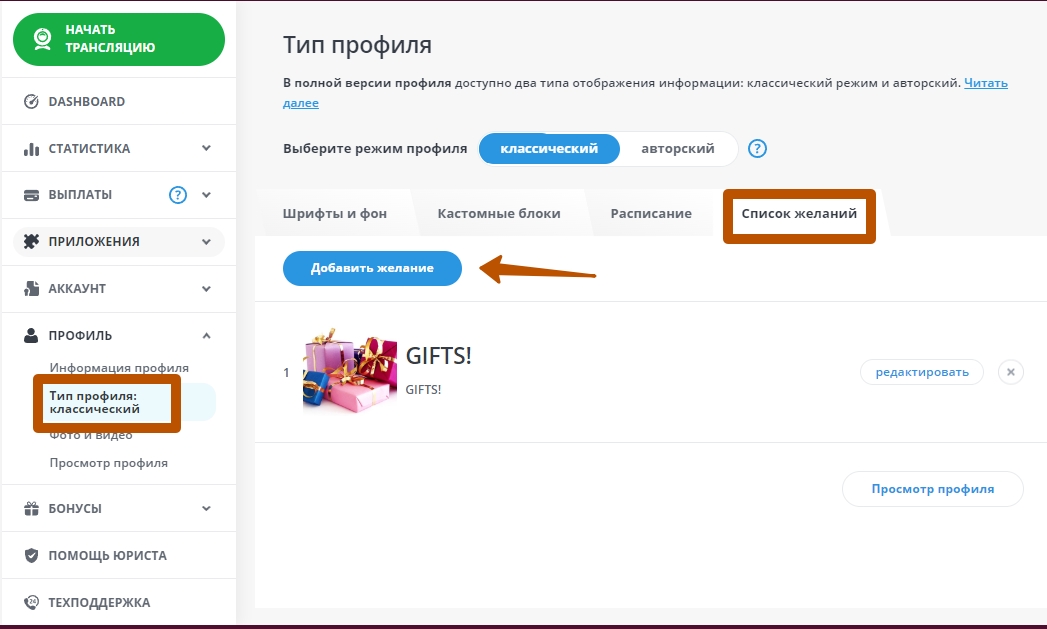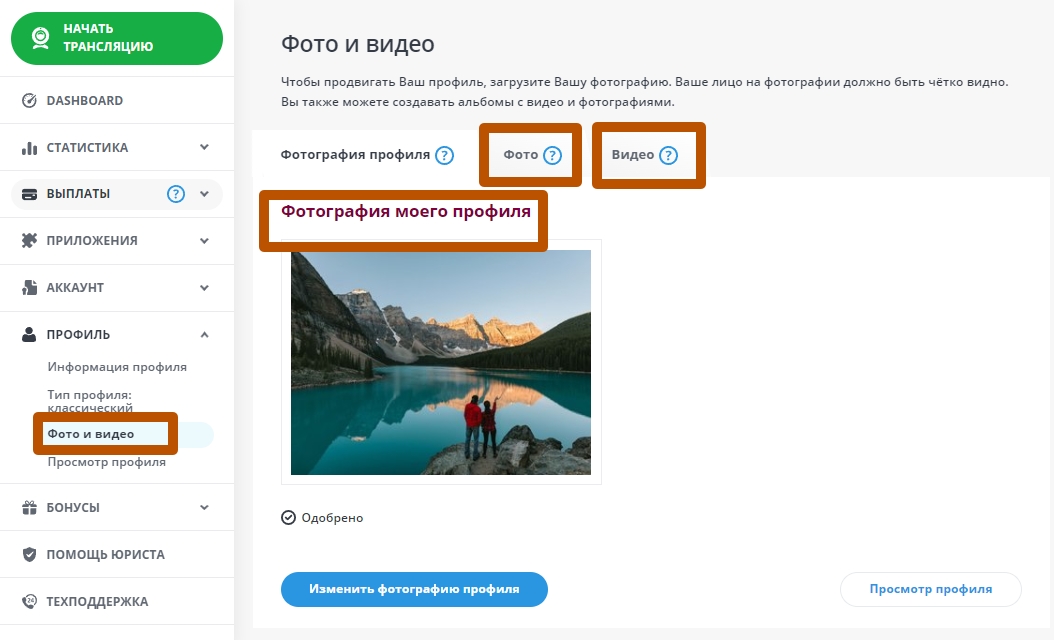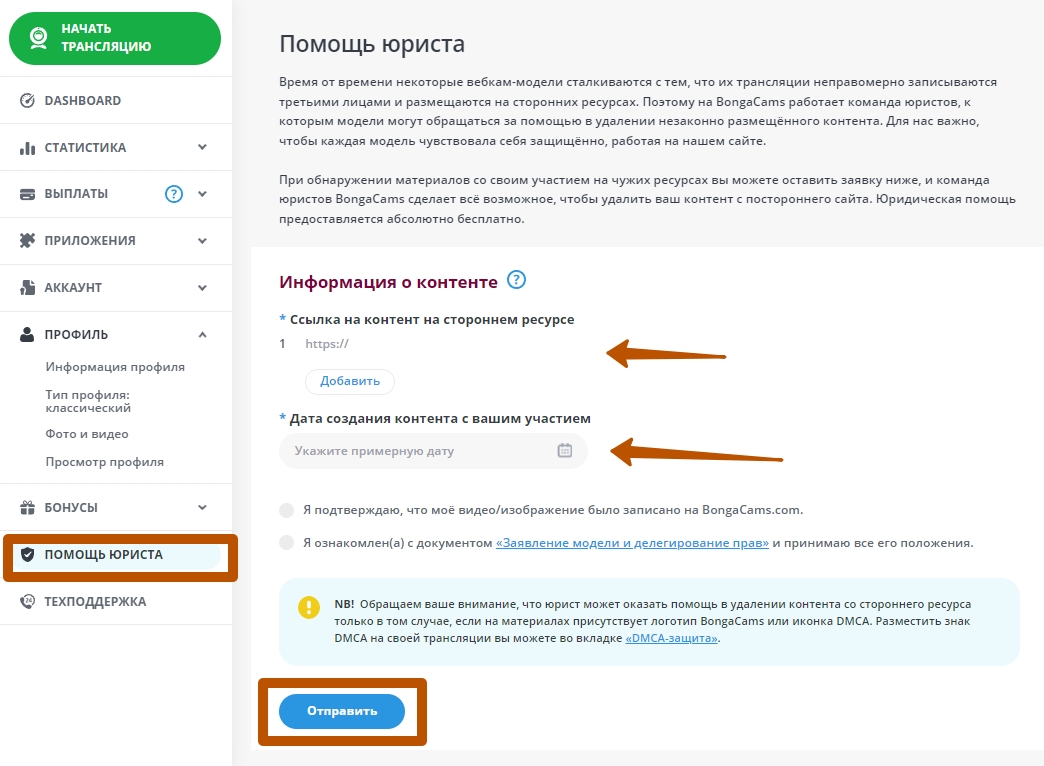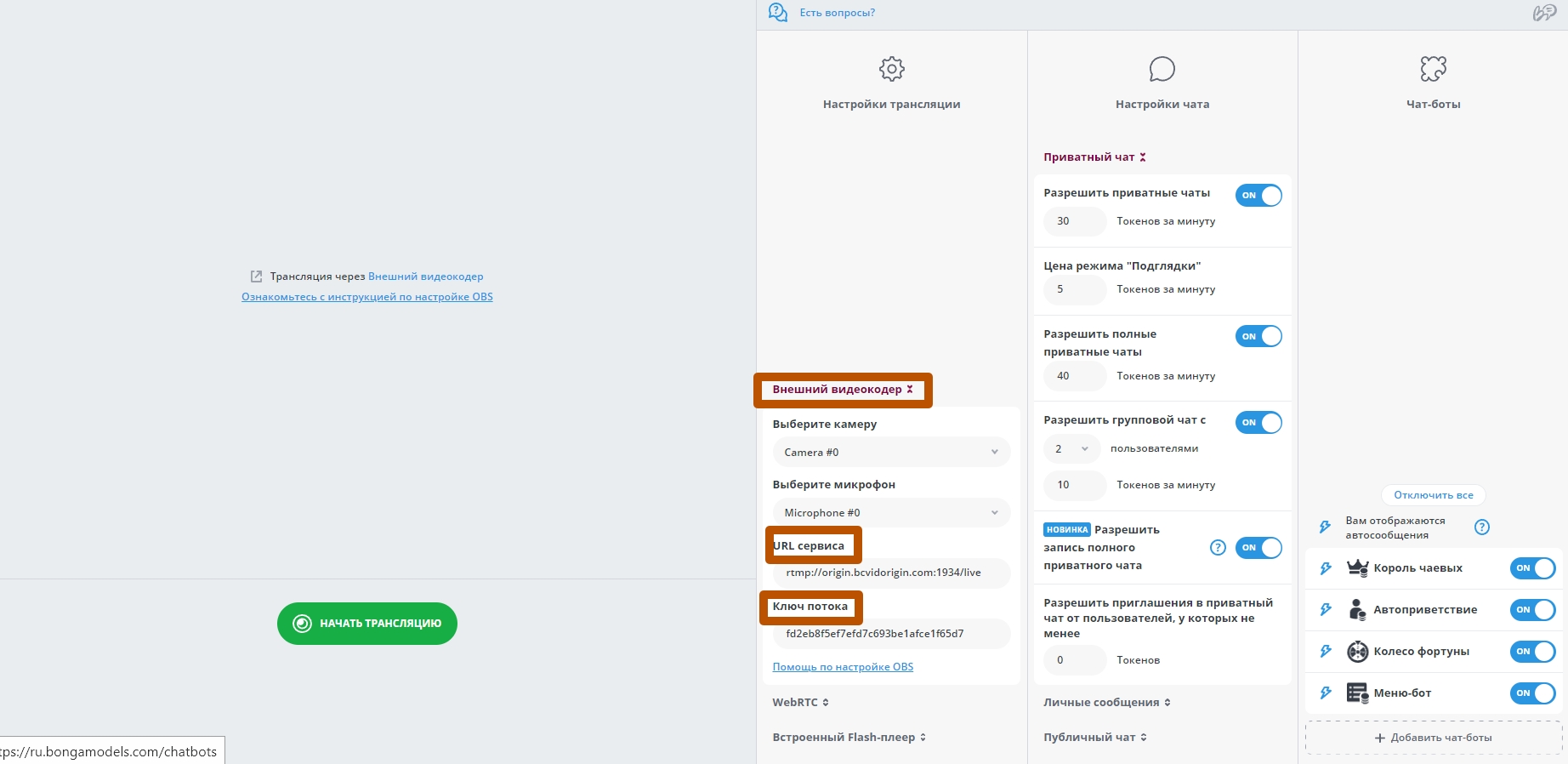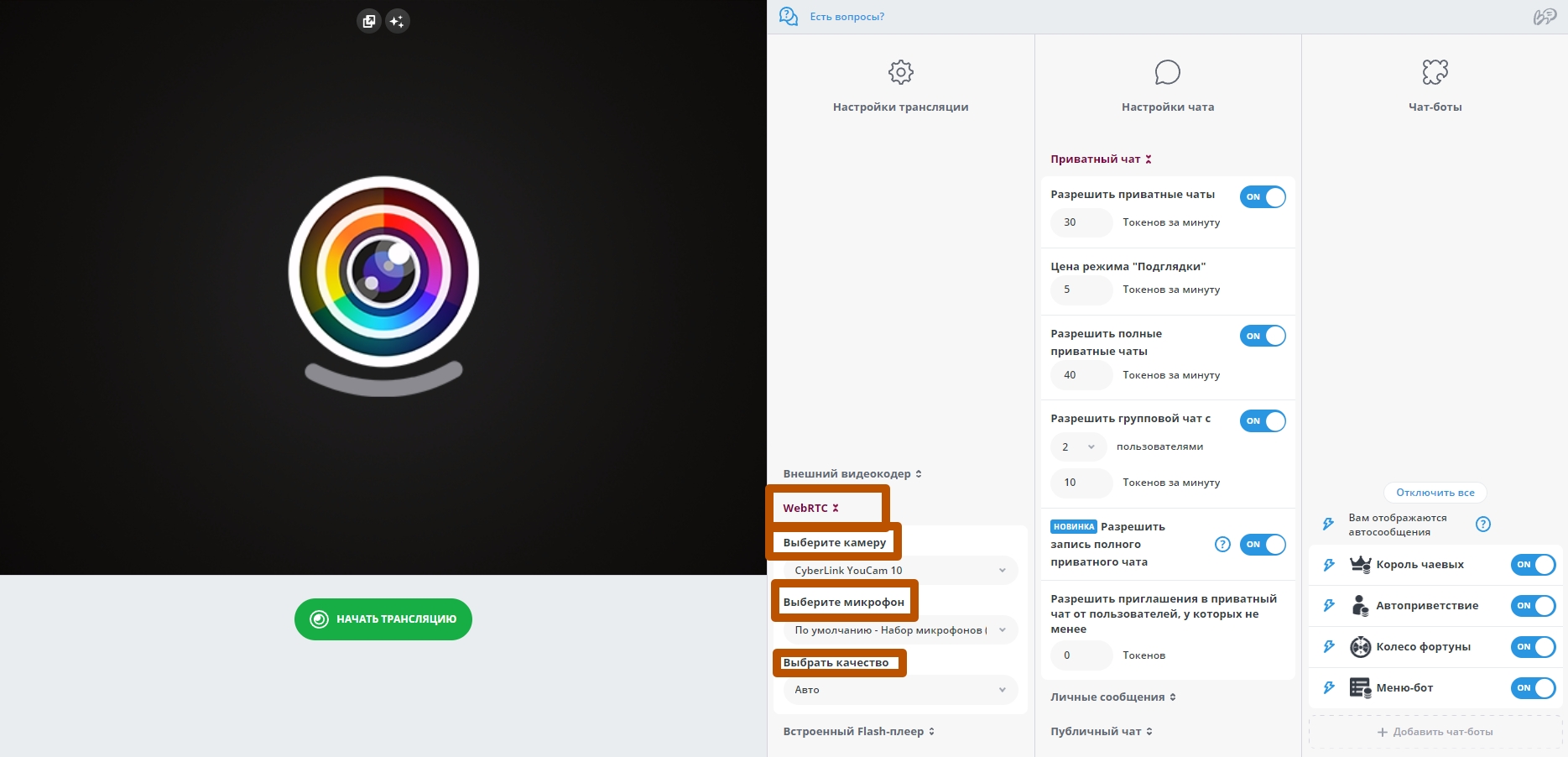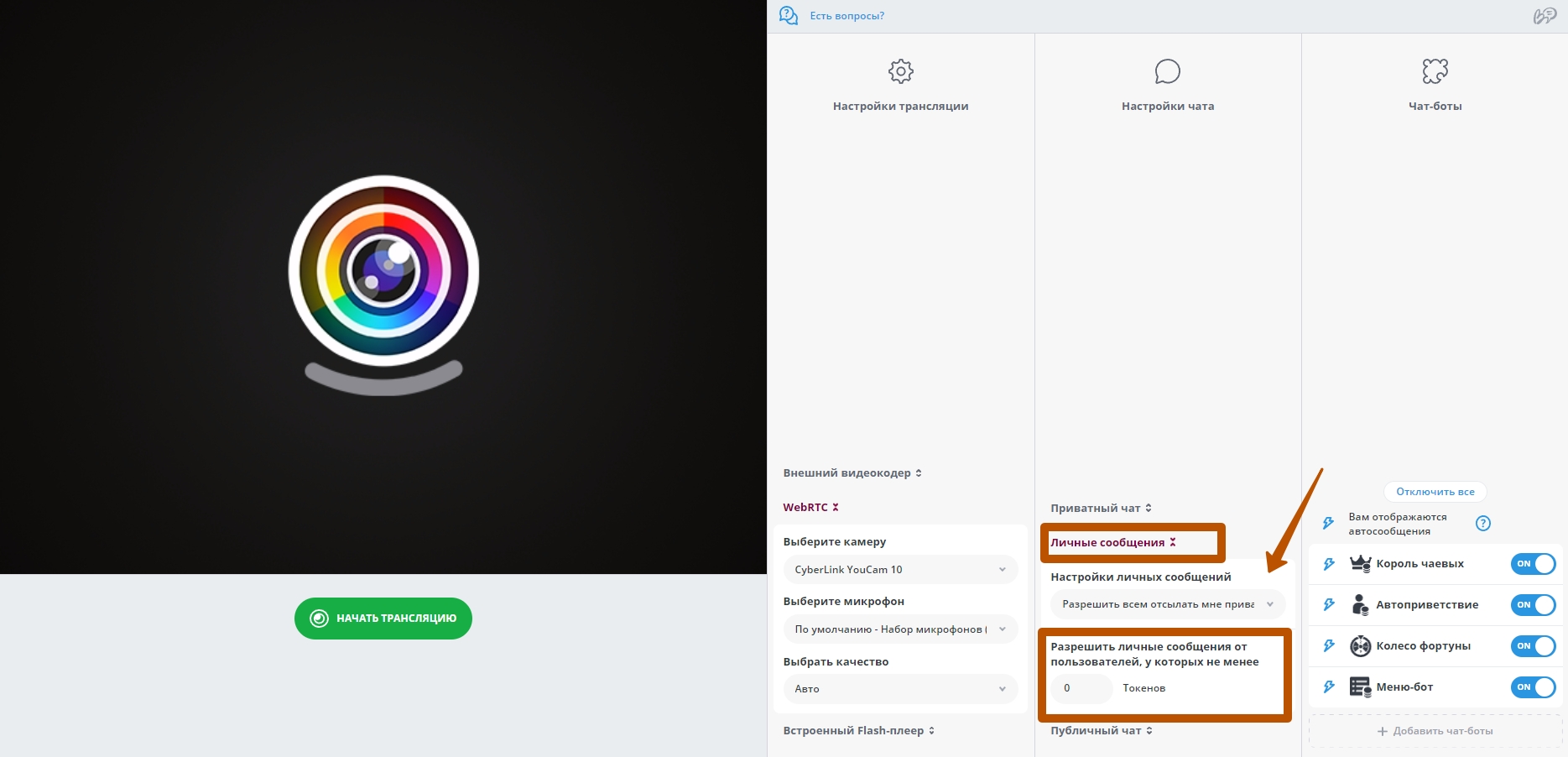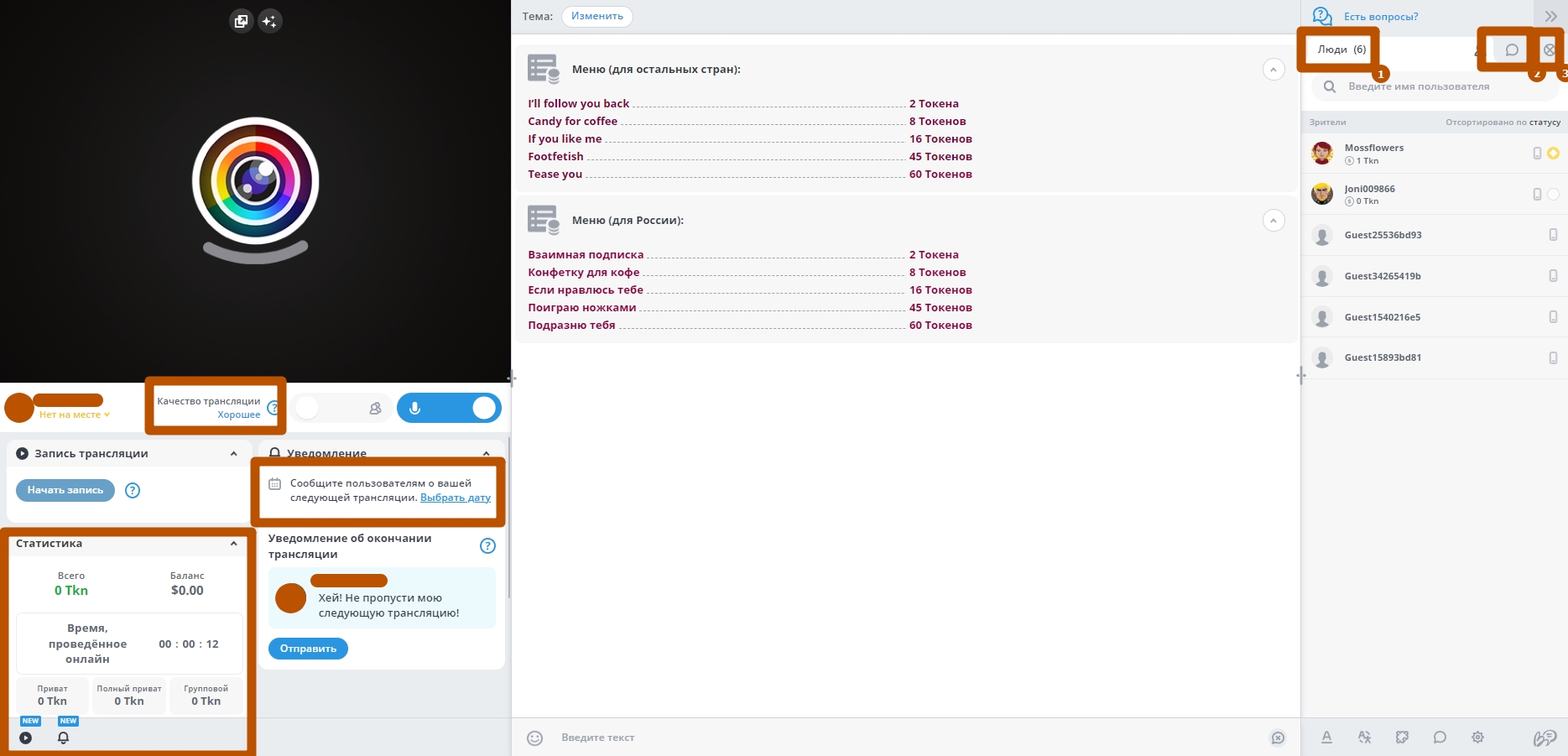Инструкция по работе на сайте BongaCams
🚪 Вход 🚪
Для начала заходим в свой аккаунт на BongaCams
Далее вводим:
- 1 логин
- 2 пароль
- 3 проходим капчу
и нажимаем синюю кнопку "Логин".
На данном скриншоте вы можете увидеть ваш заработок за текущую неделю, вашу комиссию от заработка а так же пункты, что нужно добавить для того чтобы увеличить процент для заработка и ваш CamScore, а так же кнопку начать трансляцию.
📈 Статистика 📈
В разделе статистики, вы можете посмотреть статистику и заработок за определенный период, месяц или год.
- первый раздел, общая статистика с заработком из чата и приватов.
- второй раздел, статистика по рефералам, вы можете позвать моделей и пользователей и получать процент, от ихних трат или заработков.
- третий раздел топ спонсоры, в данном разделе вы сможете увидеть пользователей, которые больше всего пожертвовали токенов.
- четвертый пункт, время проведения онлайн.
📱 Приложения 📱
В разделе приложения, на первой странице вы можете увидеть приложения для телефона, для Android и Ios, так же есть инструкция, если у вас есть какие то проблемы с включением данной программы.
Далее вы можете увидеть Автоматический онлайн-твиттинг, Вам потребуется лишь синхронизировать аккаунты BongaCams и социальной сети Twitter. В меню настроек вы можете выбрать желаемые категории твитов для автоматической публикации из следующего списка:
- Появление онлайн на BongaCams;
- Начало нового тематического шоу;
- Создание группового чата;
- Новая фотография в альбоме;
- Получение крупной суммы чаевых;
- Новый подарок;
- Победа в конкурсе.
Раздел чат боты, очень важный для трансляции, здесь вы можете настроить ваше тип меню, так же игры, музыку и другие боты, которые вам помогут на трансляции (будут писать автоматические посты, про то что вы установили)
🙂 Аккаунт 🙂
В раздел аккаунт, вы можете увидеть личную информацию, она не отображается пользователям, ваш емейл имя, фамилия, страна, город и тд.
Раздел уведомления, вы можете здесь включить уведомления по Email, а так же настройки звука чата, вы можете выбрать звук, который вам нравиться и при получении чаевых, вы сможете услышать его и отблагодарить пользователя.
В разделе конфиденциальность и безопасность, вы можете указать, кто может вам писать, личные сообщения, комментировать фото, комментировать ваш профиль, а так же кому видны ваши фото.
В разделе безопасность, вы можете блокировать страны, регионы и города, длят ого чтобы пользователи из данной геолокации вас не смогли увидеть.
Двухэтапная аутентификация, это способ безопасности, который действует в дополнение к паролю и позволяет надёжно защитить вашу учётную запись. После установки двухэтапной аутентификации у вас будет запрашиваться код верификации при каждой попытке входа в учётную запись с неизвестного компьютера или мобильного устройства.
Так же вы можете изменить ваш пароль, для этого нужно ввести старый пароль и два раза новый, а так же если вы хотите, чтоб с вашего аккаунта вышло из всех активных устройств, вы может поставить галочку.
DMCA-Защита
Включив защиту DMCA, Вы тем самым даёте пользователям и гостям понять, что Ваша чат- комната находится под защитой DMCA-сертификата. С DMCA-защитой Вы всегда будете чувствовать себя защищённо во время своих шоу, так же вы можете выбрать значек по цвету и размеру и установить его в вашем окне в определенное место.
Отпуск Заморозьте CamScore на время отпуска! Укажите дни, когда вы хотели бы отдохнуть и не выходить в онлайн, – в эти даты ваш показатель CamScore СНИЖАТЬСЯ НЕ БУДЕТ
😊 Профиль 😊
Информация профиля Первый раздел, основные данные (Эти данные увидит пользователь) , здесь вы сможете изменить никнейм ( когда вы меняете никнейм обязательно сообщите менеджеру CamWork, для того чтоб обновления баланса было корректным), пол, возраст, сексуальные предпочтения, знак зодиака, этническое происхождение Рродной язык, дополнительный язык, страна и город.
В разделе параметры фигуры, вы можете указать ваш и параметры:
- 1 рост
- 2 вес
- 3 вашу фигуру
- 4 цвет волос
- 5 цвет глаз
- 6 размер попы
- 5 размер груди
- 7 вашу интимную стрижку
В разделе обо мне, вы можете указать несколько фраз, про вас, про ваши хобби увлечения, что вас возбуждает и отталкивает в людях на вашем языке и на дополнительном.
В разделе теги вы можете выбрать вашу категорию трансляции и теги по которым вас будут искать пользователи.
Тип профиля, в данном разделе вы можете сделать оформления вашей анкеты, классическое или авторское (в авторском, вы сможете написать свое оформления в Html) Здесь вы можете, изменить шрифт и цвет заголовка и текста, а так же выбрать фон, загрузив фото или выбрав цвет.
Кастомные блоки, в этом разделе, вы можете отключить автоматические скриншоты из ваше трансляции.
Так же вы можете добавить расписание, это важно для пользователей, они будут всегда в курсе, когда вы транслируете и будут к вам заходить.
В список желания, вы можете добавить подарки, которые вы бы хотели, написав названия и описания, а так же прикрепив фото.
В разделе фото и видео, вы можете изменить фото вашего профиля, а так же добавить ваши фото и видео. Так как данный сайт более с рускоязычными пользователями, фото вы можете загрузить фейк, похожей на вас девушки или мужчины.
🤠 Помощь юриста 🤠
В разделе помощь юриста, вы можете отправить ссылки на контент, если вы увидите ваш контент на сторонних ресурсах
🤩 Трансляция 🤩
При включении трансляции вы можете выбрать режим, через который вы будете транслировать, Внешний видеокодер это трансляция с помощью Obs или сплиткам, вы сможете увидеть URL сервиса и Ключ потока, WebRtc, это трансляция через ваш браузер, вы сможете выбрать вашу камеру и начать трансляцию.
В разделе приватный чат, вы можете установить цену на ваш приватный чат, групповой чат и подглядки, а так же установить функцию записи привата.
В разделе личные сообщения, вы можете установить кто может вам писать, все пользователи или пользователи у который есть токены или с определенным количеством токенов.
При включении трансляции, вы можете увидеть 1 раздел люди, это пользователи которые сейчас вас смотрят, 2 это сообщения, вы можете посмотреть все ваши активные диалоги, 3 забаненые пользователи, в данном разделе вы можете заблокировать пользователя или разблокировать. Так же вы можете увидеть, качество трансляции, время онлайна, количество заработанных токенов всего и за каждый вид привата, а так же сообщить следующую дату привата.